
บันทึกด้วยพื้นที่ว่าง AR ใน Clips
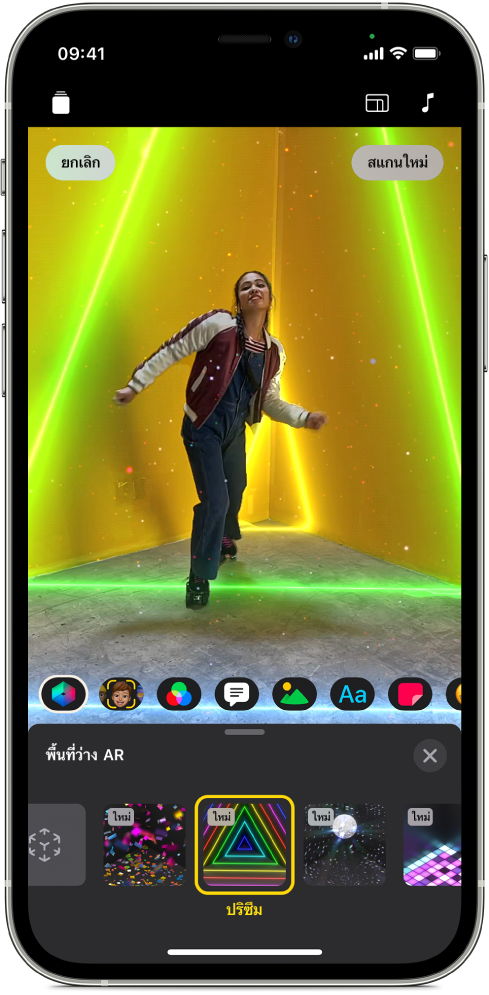
เมื่อใช้พื้นที่ว่าง AR คุณสามารถแปลงสภาพแวดล้อมของคุณด้วยการบันทึกคลิปของคุณด้วยไฟเคลื่อนไหวหลากสีและเอฟเฟ็กต์ภาพสนุกๆ ที่เชื่อมโยงกับรูปทรงของพื้นที่ว่างของคุณได้ สแกนพื้นที่ของคุณด้วย iPhone หรือ iPad Pro ที่ใช้งานร่วมกันได้ของคุณก่อน ในขณะที่คุณบันทึก เอฟเฟ็กต์จะโต้ตอบกับสิ่งต่างๆ ในสภาพแวดล้อมของคุณอย่างลื่นไหล
สิ่งสำคัญ: ในการใช้พื้นที่ว่าง AR คุณจะต้องมี iPhone หรือ iPad ที่มีเครื่องสแกน LiDAR
ขณะที่วิดีโอเปิดอยู่ในแอป Clips
 ให้แตะ
ให้แตะ  แล้วแตะ
แล้วแตะ 
แตะ เริ่มสแกน
เลื่อนอุปกรณ์ของคุณอย่างช้าๆ เพื่อสแกนสภาพแวดล้อม เมื่อสแกนเสร็จ ให้แตะ เริ่มใช้เอฟเฟ็กต์
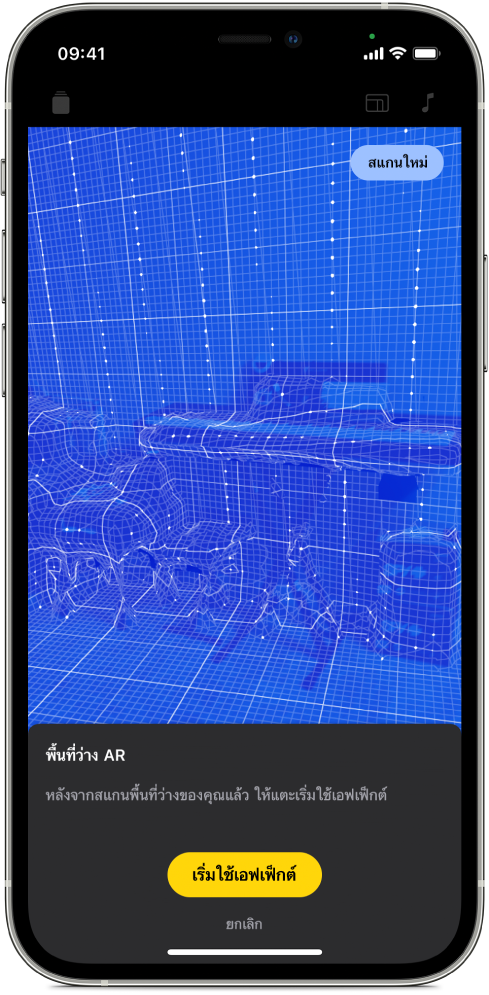
แตะพื้นที่วาง AR ที่คุณต้องการใช้ แล้วแตะ

เมื่อคุณบันทึกคลิปหรือถ่ายรูป เอฟเฟ็กต์จะถูกเพิ่มเข้ามา
ในการเอาพื้นที่ว่าง AR ออกเพื่อไม่ให้เอฟเฟ็กต์ถูกเพิ่มในครั้งถัดไปที่คุณบันทึก ให้แตะ ยกเลิก
ดูเพิ่มเติมแก้ไขคลิปใน Clips